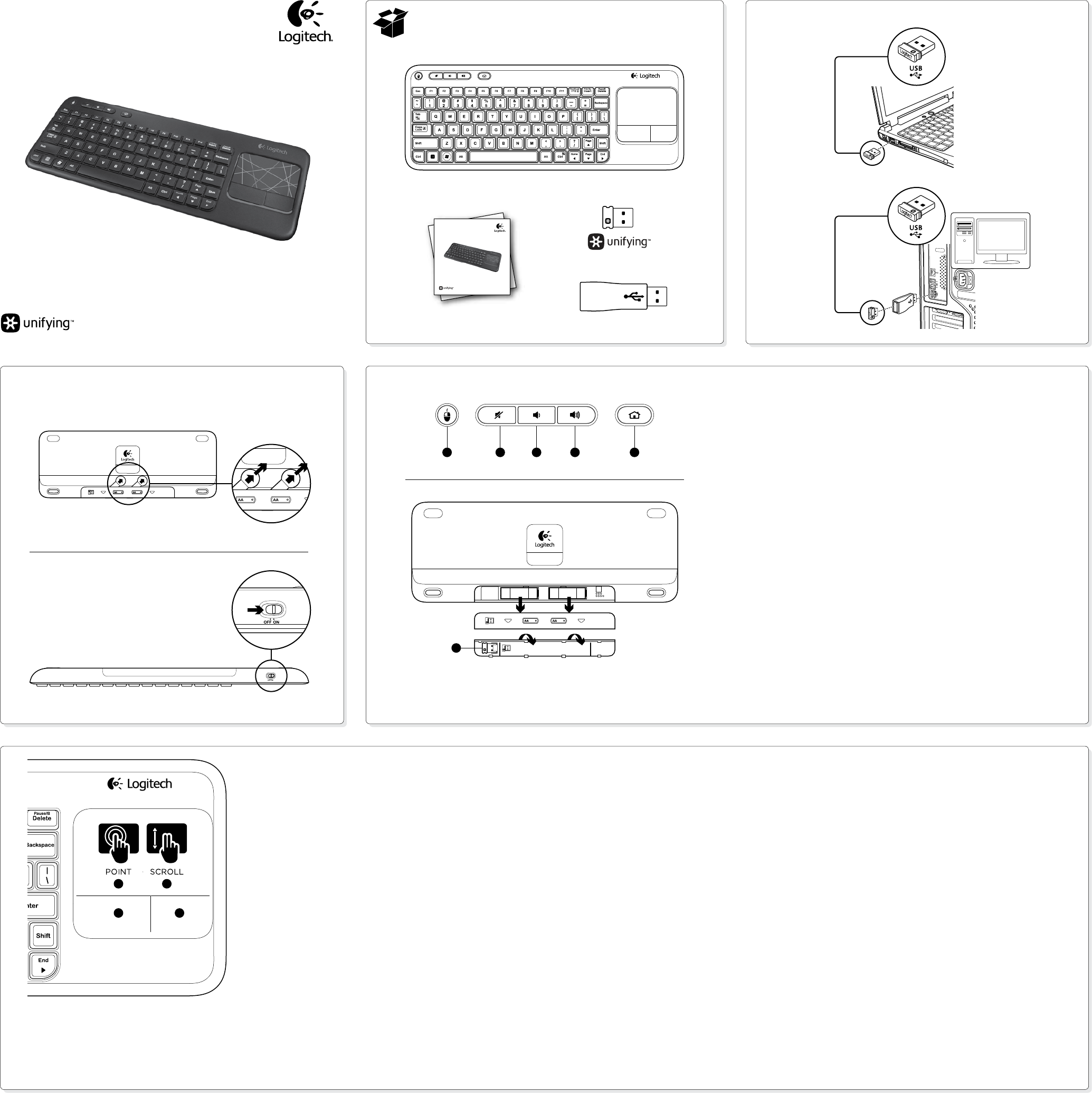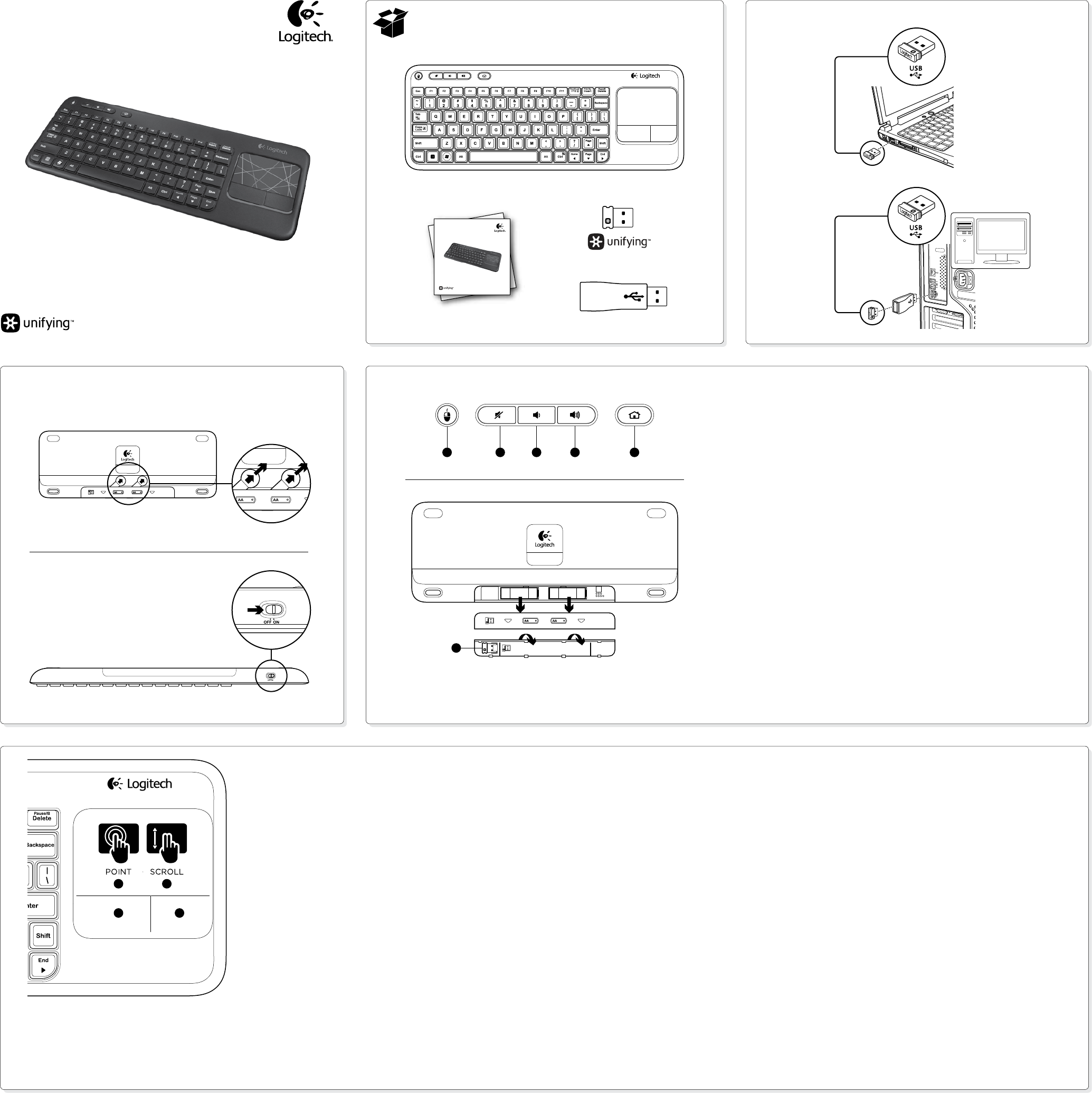
1
2
K400
Getting started with
Logitech® Wireless
Touch Keyboard K400
Getting started with
Logitech® Wireless
Touch Keyboard K400
AAAA
1 2 3 4 5
6
English
Touchpad gestures
Point and scroll
1. Point and slide one finger anywhere
on the touchpad to move the screen
pointer.
2. Scroll with two fingers, up or down.
Left and right click
3. Press for left mouse click.*
4. Press for right mouse click.
*You can also tap the touchpad surface
to perform a click. To disable touchpad
tap, press the Fn-key plus the left mouse
button. To re-enable touchpad tap,
press the Fn-key plus the left mouse
button again.
Tips for a personalized experience!
To adjust your touchpad experience,
download and install software from
www.logitech.com/support/K400.
The software allows you to modify
the speed of the on-screen pointer,
adjust scrolling, and disable touchpad tap.
Français
Gestes de contrôle
du touchpad
Pointer et faire défiler
1. Pointez et glissez un doigt à n’importe
quel endroit du touchpad pour
déplacer le pointeur à l’écran.
2. Défilez vers le haut ou vers le bas
en utilisant deux doigts.
Cliquer avec le bouton droit
et le bouton gauche
3. Appuyez pour cliquer avec le bouton
gauche de la souris.*
4. Appuyez pour cliquer avec le bouton
droit de la souris.
*Vous pouvez également cliquer en tapant
brièvement sur la surface du touchpad.
Pour désactiver la commande de pression
(Tapoter) du pavé tactile, appuyez sur la
touche Fn et le bouton gauche de la souris.
Pour réactiver la commande de pression,
appuyez à nouveau sur la touche Fn et
le bouton gauche de la souris.
Conseils pour personnaliser
votre clavier:
Pour adapter le fonctionnement
du touchpad à vos besoins,
téléchargez et installez le logiciel à partir
du site www.logitech.com/support/
K400. Le logiciel vous permet de modifier
la vitesse du pointeur à l’écran, d’ajuster le
défilement et de désactiver le touchpad.
Nederlands
Touchpadbewegingen
Aanwijzen en scrollen
1. Wijs met één vinger en sleep deze
over het touchpad om de cursor op
het scherm te verplaatsen.
2. Gebruik twee vingers als u omhoog
of omlaag wilt scrollen.
Links- en rechtsklikken
3. Druk in voor linksklikken.*
4. Druk in voor rechtsklikken.
*U kunt ook op de touchpad tikken
om een klik uit te voeren. Als u tikken
op de touchpad wilt uitschakelen, drukt
u op de Fn-toets en de linkermuisknop.
Druk nogmaals op de Fn-toets en de
linkermuisknop om tikken op de touchpad
weer in te schakelen.
Tips voor een persoonlijke ervaring!
Download en installeer de software via
www.logitech.com/support/K400 om de
werking van uw touchpad aan te passen.
Met de software kunt u de snelheid
van de cursor op het scherm aanpassen,
de scrollfunctie configureren en het tikken
op het touchpad uitschakelen.
Ελληνικά
Κινήσεις touchpad
Κατάδειξη και κύλιση
1. Τοποθετήστε ένα δάχτυλο οπουδήποτε
πάνω στο touchpad και σύρετέ το για
να μετακινήσετε τον δείκτη της οθόνης.
2. Πραγματοποιήστε κύλιση με τα δύο
δάχτυλα προς τα πάνω ή προς τα κάτω.
Αριστερό και δεξί κλικ.
3. Πατήστε για αριστερό κλικ ποντικιού.*
4. Πατήστε για δεξί κλικ ποντικιού.
*Μπορείτε, επίσης, να πατήσετε στην
επιφάνεια του touchpad για να κάνετε
κλικ. Για να απενεργοποιήσετε το πάτημα
στο touchpad, πατήστε το πλήκτρο Fn
και το αριστερό κουμπί του ποντικιού.
Για να ενεργοποιήσετε εκ νέου το πάτημα
στο touchpad, πατήστε ξανά το πλήκτρο Fn
και το αριστερό κουμπί του ποντικιού.
Συμβουλές για εξατομικευμένη χρήση!
Αν θέλετε να προσαρμόσετε τη
χρήση του touchpad, κάντε λήψη και
εγκατάσταση λογισμικού από τη διεύθυνση
www.logitech.com/support/K400.
Το λογισμικό σάς επιτρέπει να τροποποιείτε
την ταχύτητα του δείκτη που εμφανίζεται
στην οθόνη, να προσαρμόζετε την κύλιση
και να απενεργοποιείτε το touchpad.
Türkçe
Dokunmatik yüzey hareketleri
İşaretleme ve kaydırma
1. Ekran işaretçisini hareket ettirmek için
bir parmağınızla dokunmatik yüzeyde
herhangi bir yeri işaretleyip kaydırın.
2. İki parmağınızla yukarı veya aşağı
kaydırın.
Sola ve sağa tıklama
3. Farenin sol düğmesini tıklatmak
için basın.*
4. Farenin sağ düğmesini tıklatmak
için basın.*
*Tıklama yapmak için dokunmatik yüzeye
de hafifçe vurabilirsiniz. Dokunmatik yüzeye
dokunma işlevini devre dışı bırakmak için
Fn-tuşuna artı sol fare düğmesine basın.
Dokunmatik yüzeye dokunma işlevini
yeniden etkinleştirmek için Fn-tuşuna
artı sol fare düğmesine tekrar basın.
İyi bir deneyim için ipuçları!
Dokunmatik yüzey deneyiminizi
ayarlamak için www.logitech.com/
support/K400 adresinden yazılımı
indirip yükleyin. Yazılım, ekran işaretçisinin
hızını değiştirmenize, kaydırma işlemini
ayarlamanıza ve dokunmatik yüzeye
hafifçe vurma işlevini devre dışı bırakmanıza
olanak sağlar.
English
Features
Hotkeys
1. Left mouse click
2. Mute
3. Volume down
4. Volume up
5. Internet home
Battery compartment
6. Nano receiver storage
Français
Fonctions
Touches de raccourci
1. Bouton gauche de la souris
2. Muet
3. Volume -
4. Volume +
5. Page d’accueil Internet
Compartiment des piles
6. Boîtier du nano-récepteur
Nederlands
Functies
Sneltoetsen
1. Linksklikken
2. Mute
3. Volume lager
4. Volume hoger
5. Internet-startpagina
Batterijhouder
6. Nano-ontvangeropslag
Ελληνικά
Χαρακτηριστικά
Πλήκτρα συντόμευσης
1. Αριστερό κλικ ποντικιού
2. Σίγαση
3. Μείωση έντασης
4. Αύξηση έντασης
5. Αρχική σελίδα στο Internet
Θήκη μπαταριών
6. Χώρος αποθήκευσης
νανοδέκτη
Türkçe
Özellikler
Hızlı erişim tuşları
1. Sol fareyle tıklama
2. Sessiz
3. Sesi kısma
4. Sesi açma
5. İnternet giriş sayfası
Pil bölmesi
6. Nano alıcı saklama bölmesi
1
3 4
2
1 .
2 .
3 .
4 .
5 .
6 .
1 .
2 .
3 .
4 .
Fn
Fn
www.logitech.com/support/
K400